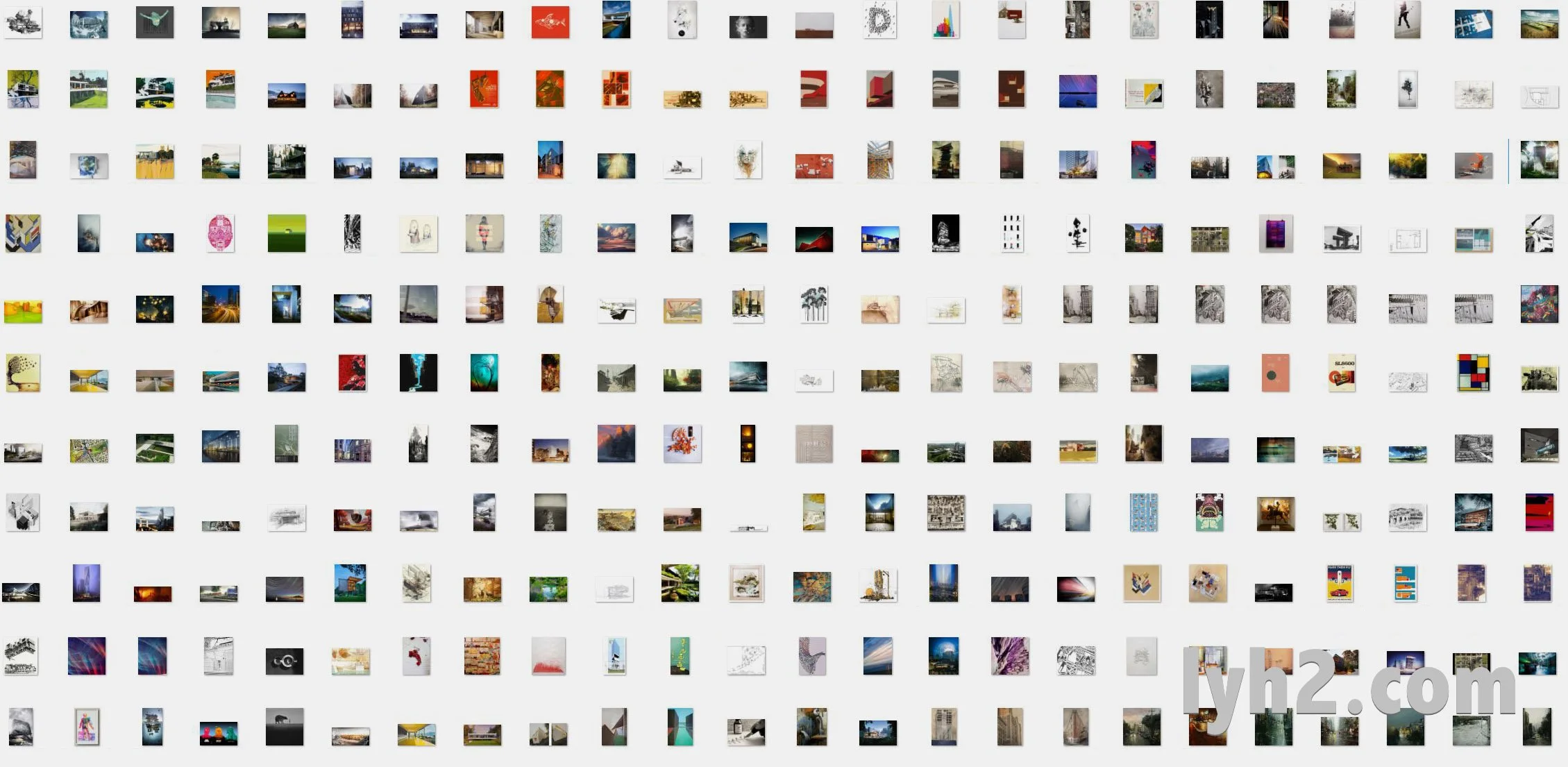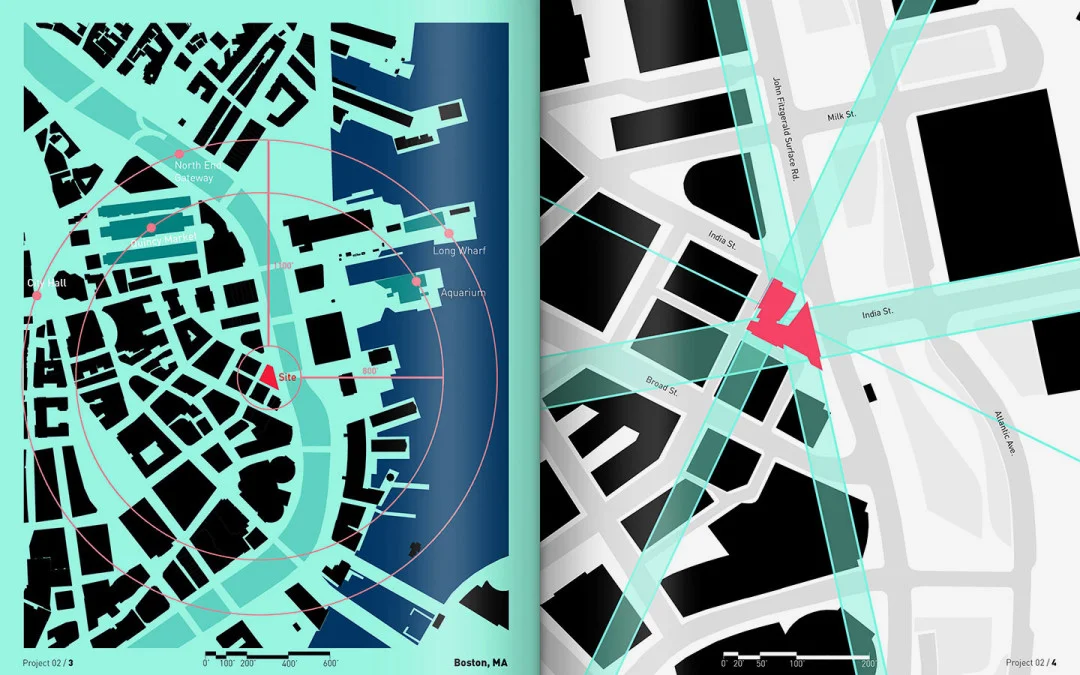你们当中的许多人询问过 V-Ray 的参数,所以我额外花点时间来回顾之前文章中制作的主街透视图的渲染底图的参数。我使用 V-Ray 已经有一年了,我既不是 V-Ray 雇的水军,也不是公司的托。我尝试过一大堆不同的渲染器,发现 V-Ray 是最能满足我大量要求的渲染器。我的要求之中最重要的是简单和灵活。利用现有的参数,V-Ray 就可以产生漂亮的渲染图。你将会注意到上我并没有修改多少默认参数,所做的修改只是调整部分参数来获得最优的渲染时间和输出品质的比值。另外非常重要的一点是,我并不想仅通过渲染得到完美的效果图。我只是尝试得到大致符合我想法的东西,然后在 Photoshop 中调整光线和色彩。这种思考方式使我保持理智,减少了渲染的测试量和参数的调整量。
重回商业:主街透视
作为回归的第一篇文章,我在深化列车博物馆的设计,我希望能制作一张图像,这张图像能让我能从主街环境的角度入手来研究新的设计。随着方案不断的发展,我可以在这个 Photoshop 文件中再插入新的渲染图,来更好的视觉化并且理解概念间的关系。
灵感
我没有谈论很多关于我是怎样获得灵感的,但是我最近一直在周游全国,参加了一些研讨会和讲座,这个问题似乎突然就变的很尖锐了。事实就是,没有一个可以获得灵感地方,很多时候灵感都是出其不意的出现。然而,还是有一些网站的,它们对我的工作和这个网站上的内容产生了深远的影响。我不是喜欢一遍一遍翻看网站的人,但是下面的这些是例外。
Thunder Download Plugin
Thunder Download Plugin
分解轴测 第二部分
上一篇文章是拼贴,这周我决定做一张分解轴测。这张图在风格上以及工作流程上和我几年前做的一张分解轴测类似。在短时间内完成一张图片要求快速决断,不能犹豫,我认为这可以带来有趣的结果。
无渲染快速拼贴效果图
我急需一些完全正确的想法,所以我决定跳过建模和 V-Ray 渲染阶段,看看靠着一个半成品的 SketchUp 模型和 Photoshop 我能做出什么。我准备制作一张拼贴风格的渲染图。这类渲染图制作速度快,但能很好的进行信息呈现,能略过细节重点表现宽泛的想法和氛围。
新方案:普威廉车站
上几周我做了一个新的方案,它使我能试验我所设想的一些新的渲染风格。之前的项目都位于高密度的城市环境中,所以这次我进行了改变,将基地改到了乡村。
文化中心页面
经过几个月的努力,我已经为这个最新的项目创造了许多图像。我准备好去把所有信息编辑进作品集页面里,就像我为码头项目所做的那样。每一个读我博客的人都知道我喜欢通过设计作品集和展板来表达想法。我想看到一个建筑项目的所有内容都集合在一起,所有复杂的信息都被组织成一个简单的故事。
冬日景象 4
这篇冬日特景 4 全是关于光线和氛围的。在研究这张图时,我意识到这张渲染图的后期过程将会很繁重,因此我只花了很少的时间来准备 3D 模型,并且粗糙地做了张没有灯光的快速 V-ray 渲染底图。因为这张渲染图的细节和透视角度,和之前三张冬季渲染图相比,它是我的冬日场景中最宏大的。从渲染底图到最终的渲染图变化非常大,下面进行了说明。
关于纹理的一些想法
当我在制作建筑渲染图时,我时常在思考我该怎样给图像添加更多的人工笔触,这个念头在我脑海里挥之不去。这个问题基本上总是在 Photoshop 中添加纹理来解决。我上周在制作我最新的个人方案的一张鸟瞰图。对于这个特别的作品,我想在图像的每个表面都添加强烈的纹理,看看这样会产生什么效果。这张图中的许多区域通常在其他渲染图中我会略过,但是这张图中我不会。最终的结果是一张带有不完美感的图,它展现出岁月感。
日景到夜景:全部 Photoshop
我之前的一个关于这个场地的教程描述了一个只使用 Photoshop 完成夜景的工作流程。那个教程使用了一个从 SketchUp 导出的基础图片。如果你不习惯于设置 Kerkythea 或者 V-Ray 渲染器的夜景和外部照明的参数,那么这个工作流程是简单且有用的工具。并且,同样的工作流程对于更加复杂和困难的场景一样有用,我在这篇帖子里尝试这一点。基于我完成的上一篇文章的基础上,我意识到日景可以很容易地转移到夜景,产生一个更引人注目的渲染图。每个人都喜欢一个漂亮的夜景,但是他们也往往最吓人。下面的步骤将会告诉你,我是怎样从上一篇博文中完成的一张渲染日景,通过 Photoshop 的工作流程变成一张夜景。